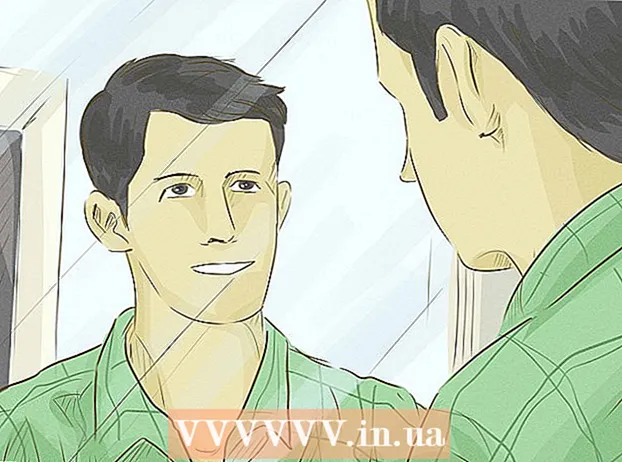Forfatter:
Clyde Lopez
Oprettelsesdato:
17 Juli 2021
Opdateringsdato:
1 Juli 2024
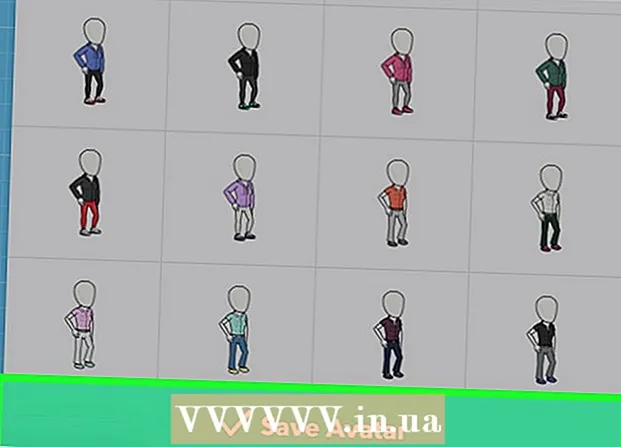
Indhold
Denne artikel viser dig, hvordan du ændrer dit outfit i Bitmoji uden at bladre gennem frisurer, fysik og ansigtstræk.
Trin
Metode 1 af 2: På en mobil enhed
 1 Start Bitmoji. Det er et grønt ikon med en hvid smilende tekstsky på dit skrivebord (eller i app -skuffen, hvis din smartphone kører Android).
1 Start Bitmoji. Det er et grønt ikon med en hvid smilende tekstsky på dit skrivebord (eller i app -skuffen, hvis din smartphone kører Android).  2 Tryk på det t-shirt-formede ikon i øverste højre hjørne af skærmen. Du bliver ført til skærmen til valg af avatarbeklædning.
2 Tryk på det t-shirt-formede ikon i øverste højre hjørne af skærmen. Du bliver ført til skærmen til valg af avatarbeklædning. - Hvis du er logget ind på Bitmoji via Snapchat, skal du åbne vinduet gennem denne app. Tryk på Bitmoji -ikonet i øverste venstre hjørne af Snapchat, og vælg "Rediger Bitmoji" for lånet.
 3 Vælg et outfit. Rul gennem de tilgængelige outfits, og vælg det, du kan lide. På skærmen vil du se, hvordan outfittet ser ud på avatarens krop.
3 Vælg et outfit. Rul gennem de tilgængelige outfits, og vælg det, du kan lide. På skærmen vil du se, hvordan outfittet ser ud på avatarens krop. - Hvis du ikke kan lide outfittet, skal du trykke på knappen Tilbage (pil i øverste venstre hjørne af skærmen) for at vende tilbage til listen over outfits.
 4 Tryk på fluebenet i øverste højre hjørne af skærmen for at bekræfte dit valg. Det valgte outfit vises på din avatar, når du starter Bitmoji igen.
4 Tryk på fluebenet i øverste højre hjørne af skærmen for at bekræfte dit valg. Det valgte outfit vises på din avatar, når du starter Bitmoji igen.
Metode 2 af 2: På computeren
 1 Start din Chrome -browser. Hvis du ikke har Google Chrome, kan du læse Sådan downloades Google Chrome. Det er nødvendigt for at arbejde med Bitmoji -udvidelsen, hvor avatar -outfits kan ændres på computeren.
1 Start din Chrome -browser. Hvis du ikke har Google Chrome, kan du læse Sådan downloades Google Chrome. Det er nødvendigt for at arbejde med Bitmoji -udvidelsen, hvor avatar -outfits kan ændres på computeren.  2 Installer Bitmoji -udvidelsen. Hvis Bitmoji -knappen (grønt ikon med hvid smilende tekstsky) allerede findes øverst til højre i din browser, skal du fortsætte til næste trin.
2 Installer Bitmoji -udvidelsen. Hvis Bitmoji -knappen (grønt ikon med hvid smilende tekstsky) allerede findes øverst til højre i din browser, skal du fortsætte til næste trin. - Gå til https://www.bitmoji.com.
- Rul til bunden, og klik på "Bitmoji til Chrome Desktop". Ikonet ligner Google -logoet og er placeret helt nederst på siden.
- Klik på "Installer".
 3 Klik på knappen Bitmoji. Det er en grøn knap med en hvid smilende tekstsky øverst til højre i browseren.
3 Klik på knappen Bitmoji. Det er en grøn knap med en hvid smilende tekstsky øverst til højre i browseren.  4 Log ind på Bitmoji. Hvis du automatisk er logget ind og ser en liste over tilpassede Bitmoji, skal du gå til næste trin. Ellers skal du bruge en af følgende metoder til at logge ind på din konto:
4 Log ind på Bitmoji. Hvis du automatisk er logget ind og ser en liste over tilpassede Bitmoji, skal du gå til næste trin. Ellers skal du bruge en af følgende metoder til at logge ind på din konto: - Klik på "Log ind med Facebook", hvis Bitmoji er forbundet til din Facebook -konto. Du bliver bedt om at logge ind på Facebook, hvis du ikke allerede har gjort det.
- Indtast dit Bitmoji brugernavn og adgangskode, hvis din konto ikke er knyttet til Facebook.
 5 Vælg en avatarstil. Der er Bitmoji og Bitstrips -stilarter at vælge imellem. Sørg for at vælge en stil, du allerede bruger (medmindre du vil ændre avatarens udseende).
5 Vælg en avatarstil. Der er Bitmoji og Bitstrips -stilarter at vælge imellem. Sørg for at vælge en stil, du allerede bruger (medmindre du vil ændre avatarens udseende).  6 Klik på Frisurer. Denne mulighed er øverst på listen over mulige frisurer. Bare rolig, dette vil ikke ændre avatarens frisure på nogen måde, det vil bare vise en liste over andre redigerbare muligheder.
6 Klik på Frisurer. Denne mulighed er øverst på listen over mulige frisurer. Bare rolig, dette vil ikke ændre avatarens frisure på nogen måde, det vil bare vise en liste over andre redigerbare muligheder.  7 Rul ned og klik på Tøj. Brug den grå rullebjælke til højre for tøjlisten.
7 Rul ned og klik på Tøj. Brug den grå rullebjælke til højre for tøjlisten.  8 Vælg et outfit for at se, hvordan din avatar forvandler sig.
8 Vælg et outfit for at se, hvordan din avatar forvandler sig. 9 Klik på Gem Avatar for at bekræfte dit valg. Næste gang du indsætter Bitmoji i en chat eller besked, får din avatar et nyt outfit.
9 Klik på Gem Avatar for at bekræfte dit valg. Næste gang du indsætter Bitmoji i en chat eller besked, får din avatar et nyt outfit.